Per le aziende che si occupano di vendita di prodotti materiali, gestire il magazzino in modo puntuale ed efficiente è fondamentale per garantire la disponibilità degli articoli al fine di soddisfare tempestivamente le esigenze dei clienti. Inoltre, avere sotto controllo le movimentazioni di magazzino e le giacenze è importante per una corretta pianificazione degli acquisti.
Easyfatt, nelle versioni Professional, Enterprise One ed Enterprise dispone della gestione di magazzino che automatizza e facilita i processi di carico e scarico della merce e il monitoraggio delle scorte.
Scopriamo, quindi, come gestire il magazzino con Easyfatt in 5 semplici passaggi.
Indice dei contenuti
1: Attivare la gestione del magazzino
La prima cosa da fare è attivare la gestione del magazzino.
Già in fase di creazione del nuovo archivio dell’azienda è possibile abilitare la funzionalità del magazzino.
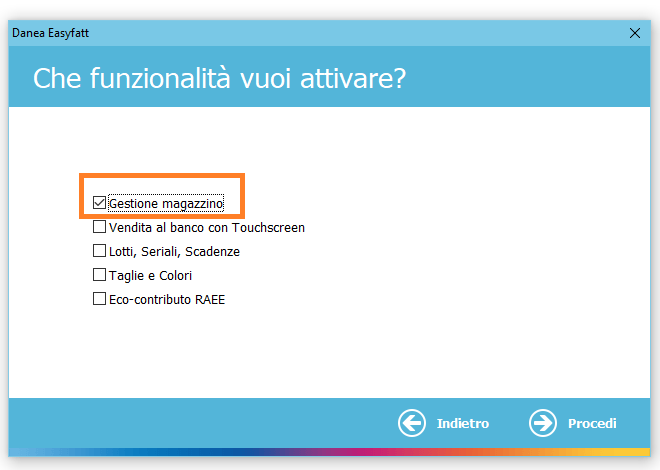
È comunque possibile attivare la gestione di magazzino anche all’interno di un archivio già creato, agendo nella sezione ‘Opzioni’ > linguetta ‘Moduli’ ed attivando l’apposita spunta di “Gestione magazzino“.
2: Codificare l’anagrafica prodotto
È necessario codificare l’anagrafica di ciascun articolo che si desidera movimentare a magazzino: accedere alla sezione Prodotti > cliccare sul pulsante ‘Nuovo’ (in basso a sinistra) e procedere all’inserimento dei dati dell’articolo (codice, descrizione, unità di misura, codice a barre, etc.).
In questa fase è importante associare all’articolo la Tipologia = “Art. con magazzino” (oppure “Art. con magazzino taglie/colori” o “Art. con magazzino lotti/scadenze/seriali” se si desidera gestirne anche le varianti di taglia/colore o i lotti e la tracciabilità, nelle versioni Easyfatt Enterprise One ed Enterprise).
Agendo alla linguetta ‘Magazzino’ dell’anagrafica è possibile anche specificare la ‘Scorta minima’, ovvero la quantità in giacenza al di sotto della quale non si desidera arrivare.
L’inserimento di nuovi prodotti può avvenire anche in modo massivo tramite importazione da file Excel oppure Open Office. Per maggiori dettagli consulta la guida online a questo link.
3: Caricare il prodotto compilando l’Arrivo merce
Alla ricezione della merce acquistata da parte del fornitore, per registrare il carico degli articoli acquistati compilare il documento Arrivo merce cliccando su ‘Documenti’ > ‘Arrivi merce’ > ‘Nuovo’ (in basso a sinistra).
Impostare il fornitore, quindi procedere alla compilazione del documento.
Nel campo ‘Causale di carico’ riportare i riferimenti del DDT (o della fattura) del fornitore e nelle righe documento inserire i prodotti ricevuti e le relative quantità manualmente, oppure importando le righe del documento tramite file Excel/Open Office.
Oppure ancora, se è presente un Ordine fornitore precedentemente compilato, cliccare su “Includi doc.” > “Ordini fornitori” per includere l’ordine, senza compilare nuovamente le righe del documento a mano.
Per ogni articolo, in automatico, risulterà spuntata la colonna ‘Carica magazzino’: infatti, al salvataggio del documento i prodotti saranno automaticamente caricati a magazzino.
L’arrivo merce potrà essere successivamente associato alla registrazione della fattura del fornitore.
4: Scaricare il prodotto compilando il DDT di vendita o la fattura
Quando si effettua una vendita, è essenziale scaricare il prodotto dal magazzino per aggiornare le giacenze.
È possibile compilare il DDT (Documento di Trasporto) che accompagna la merce da consegnare agendo in ‘Documenti’ > ‘Doc. di trasporto’ > cliccare su ‘Nuovo’ (in basso a sinistra). Oppure è possibile emettere direttamente la Fattura con i prodotti venduti cliccando su ‘Documenti’ > ‘Fatture’ > pulsante ‘Nuovo’.
In entrambi i casi, per ogni articolo inserito nel documento, in automatico, risulterà spuntata la colonna ‘Scarica magazzino’: al salvataggio del documento i prodotti verranno automaticamente scaricati dal magazzino.
Guarda anche i video sulla gestione di magazzino e prodotti
5: Gestire le scorte, consultare le movimentazioni e le giacenze di magazzino
Accedendo alla sezione Magazzino > Situazione è possibile consultare in tempo reale la situazione delle scorte già suddivise nei seguenti stati: “In arrivo”, “Esauriti”, “Sotto scorta minima”, “Da ordinare”, “Regolari”.
Per maggiori dettagli consulta la guida: Situazione scorte.
Per verificare le movimentazioni di magazzino gestite in un determinato periodo, agire in Magazzino > Movimenti: nella barra blu di destra specificare il Periodo da analizzare e alla voce ‘Stato’ selezionare i movimenti da consultare (Tutti oppure Solo carichi, scarichi, impegni o in arrivo).
Per ottenere un report delle quantità in giacenza di ciascun prodotto ed il relativo valore ad una data specifica (anche pregressa) cliccare su Magazzino > Inventario: nella barra blu di destra indicare la data alla quale ottenere l’inventario e selezionare il tipo di valorizzazione scegliendo tra prezzo fornitore, costo medio di acquisto, ultimo costo, prezzi dei listini o prezzo medio di vendita. Per ulteriori informazioni consulta la guida: Inventario.
Leggi anche la guida del Blog Danea con i consigli sulla gestione del magazzino
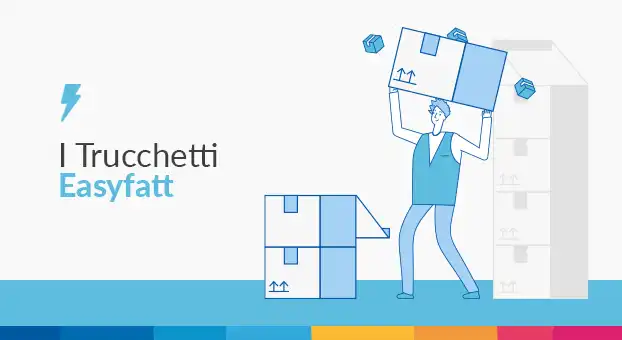
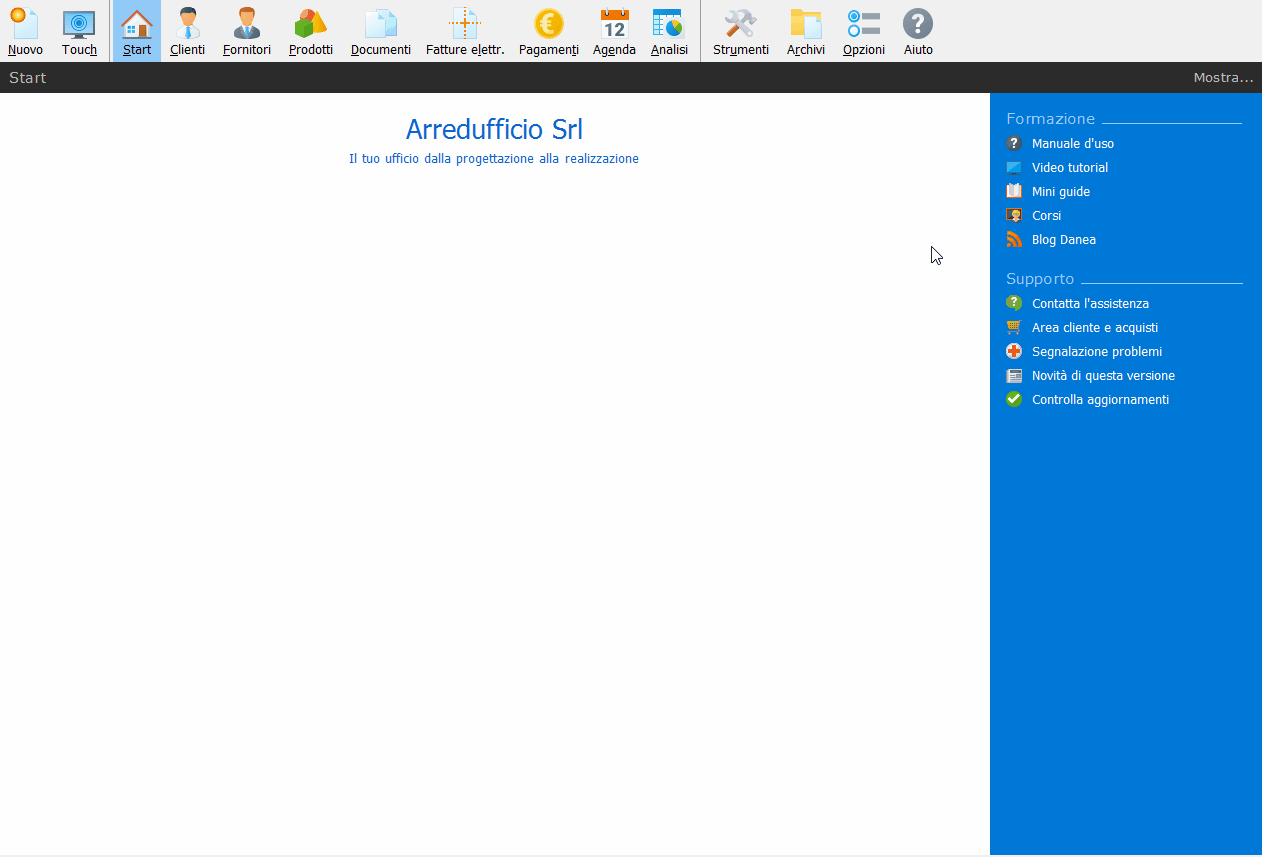
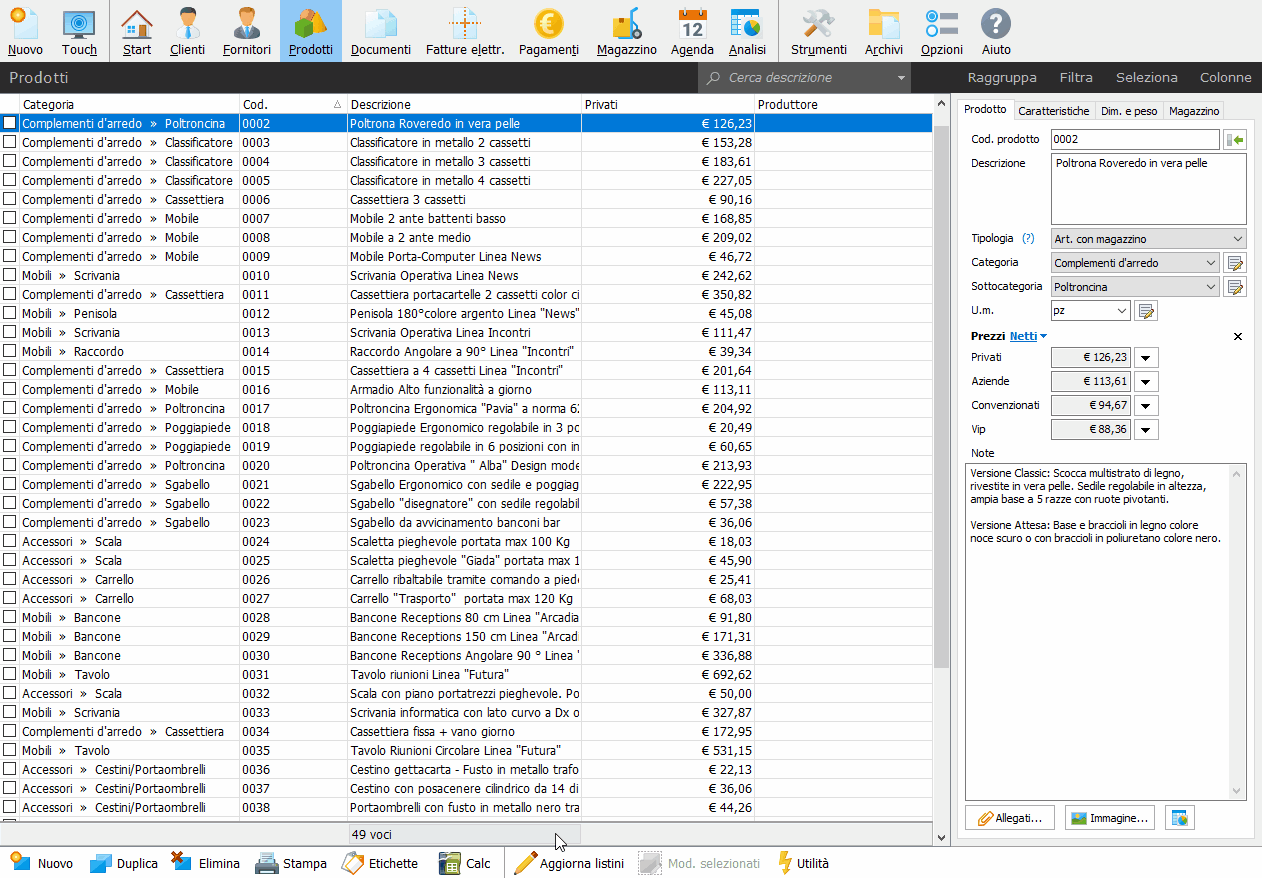
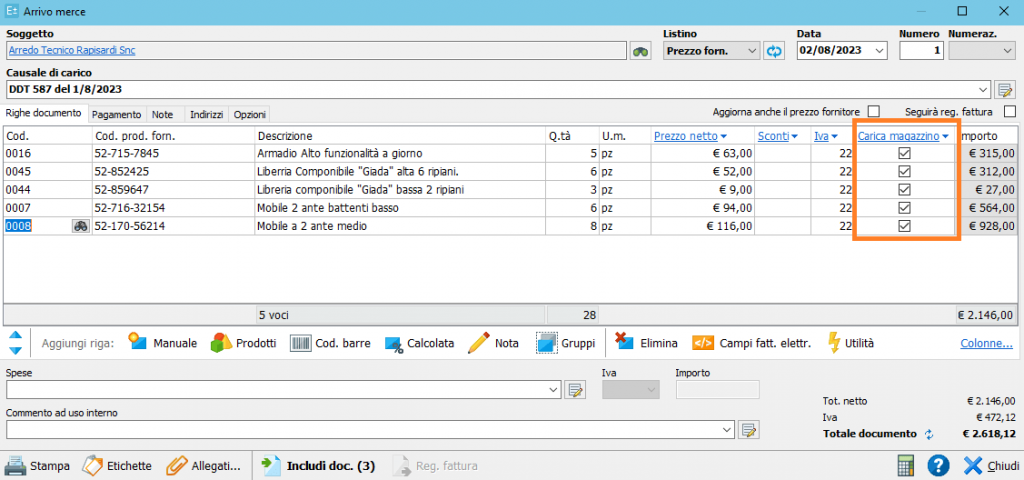
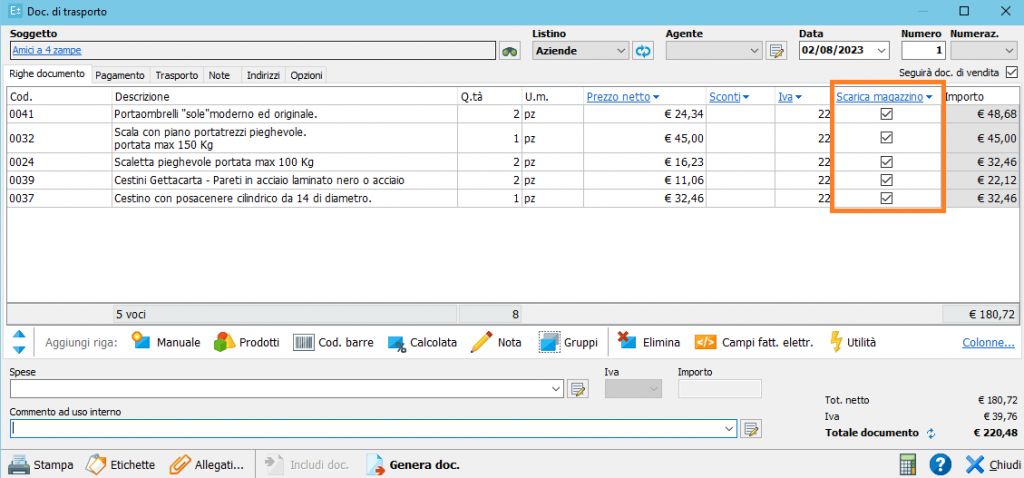
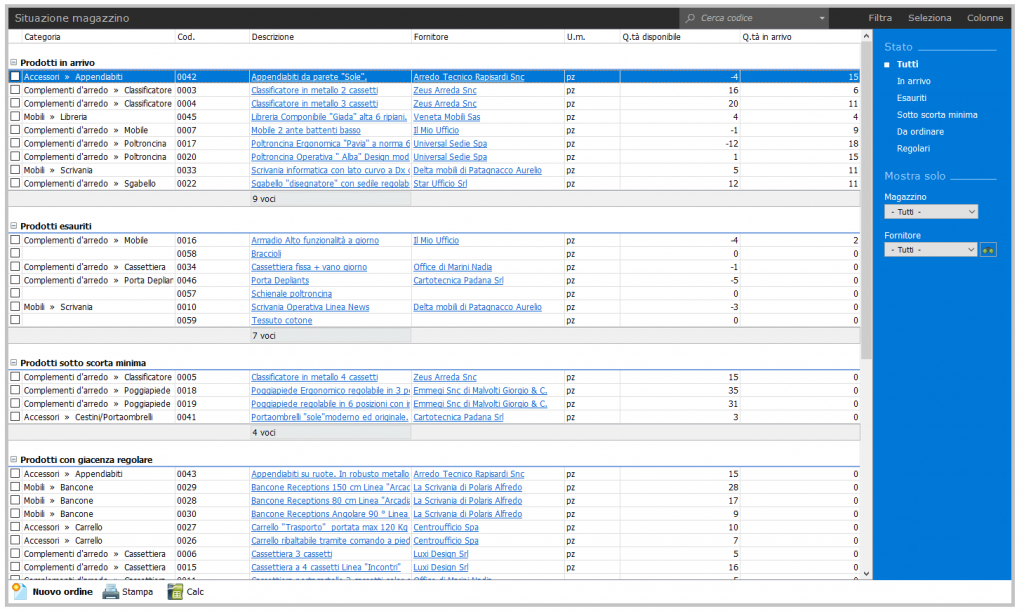
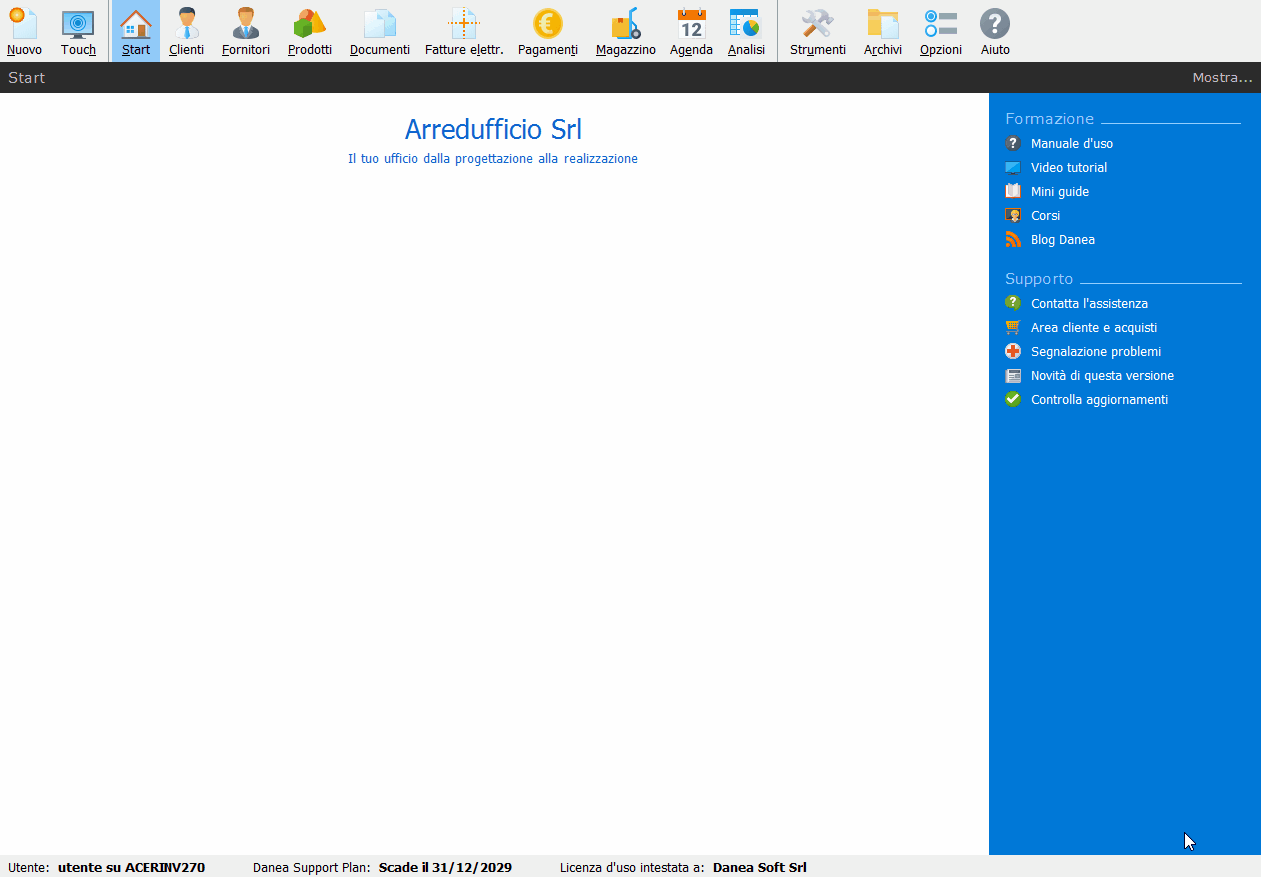
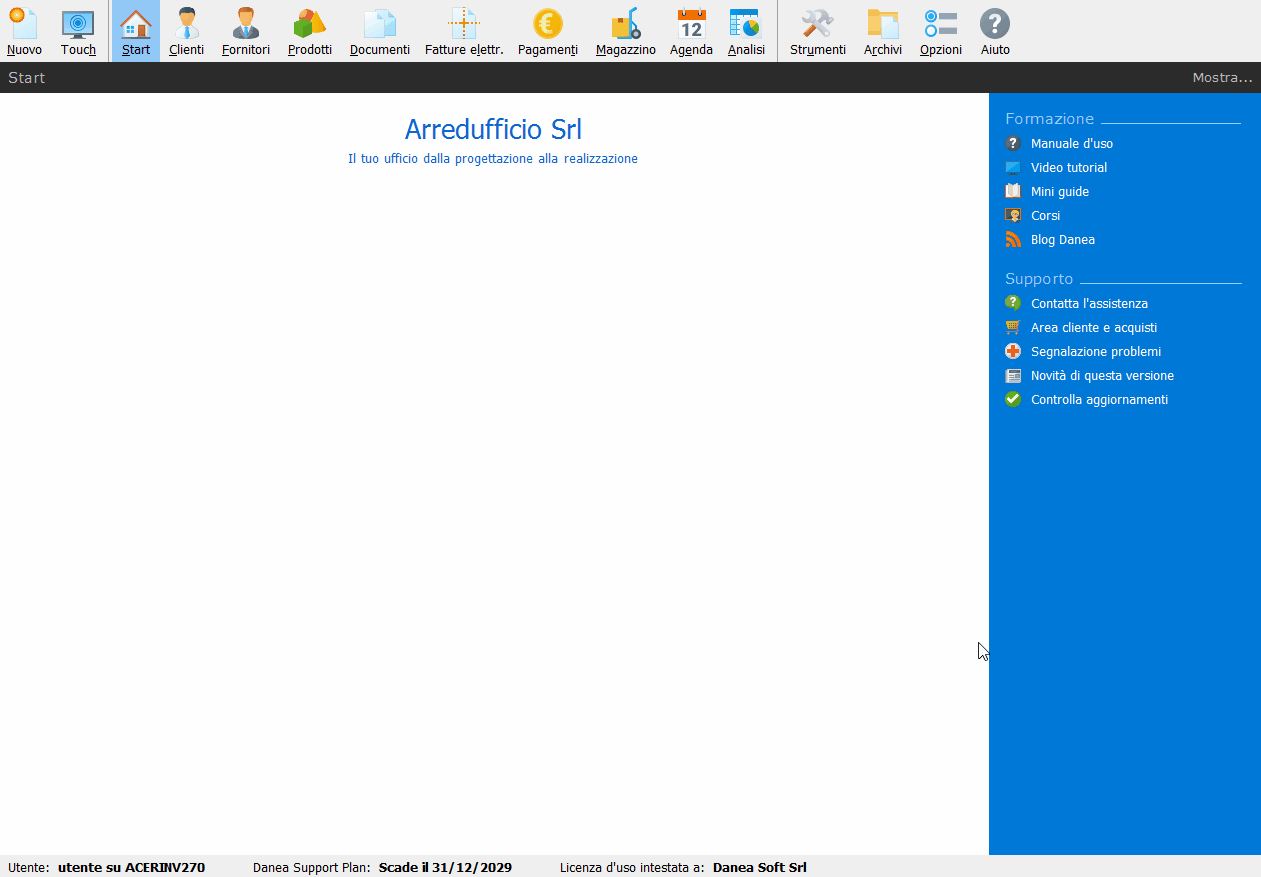




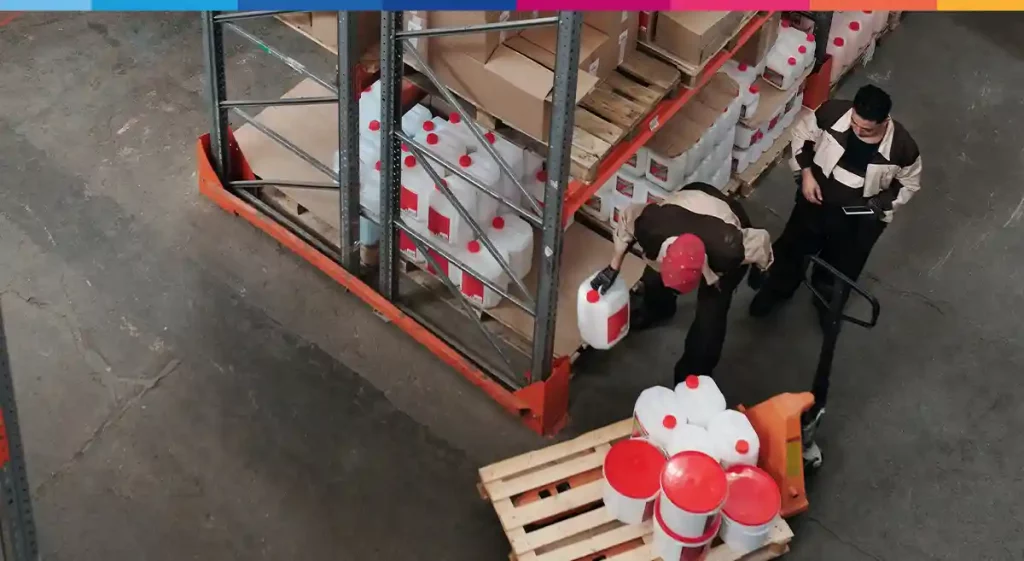

Sono nata nel 1995 da un'idea a due passi da Padova. Sono dinamica, entusiasta e adoro creare soluzioni semplici per problemi complessi. Sono sempre sul pezzo e sono molto pignola, tanto che mi dicono ...
Vai agli articoli dell'autore >